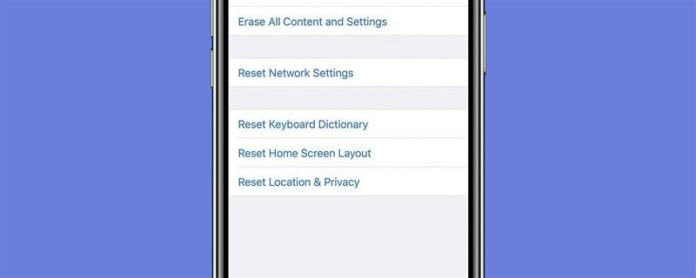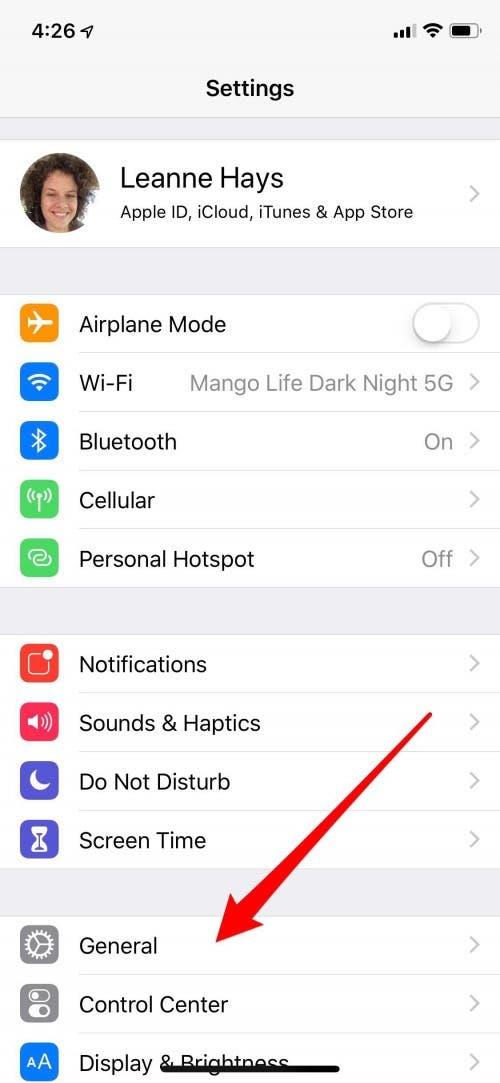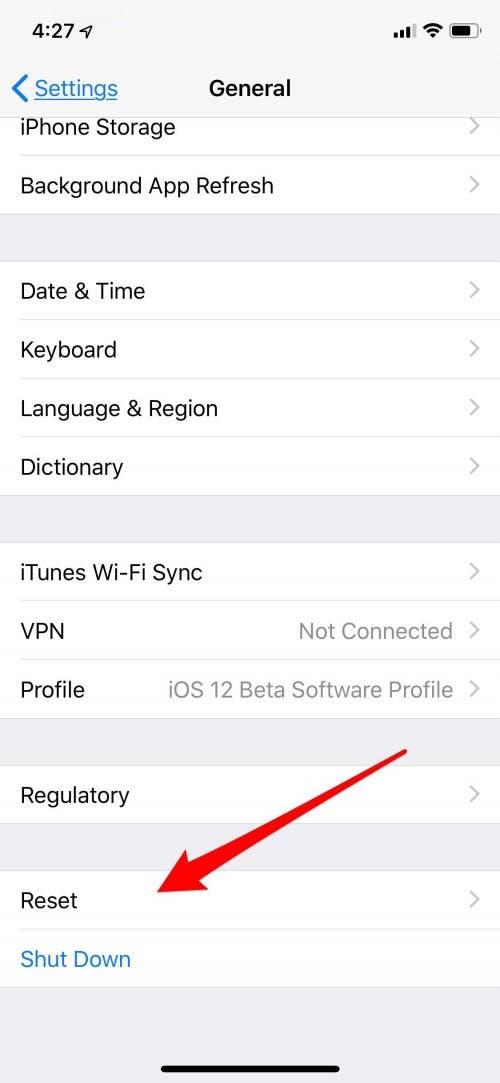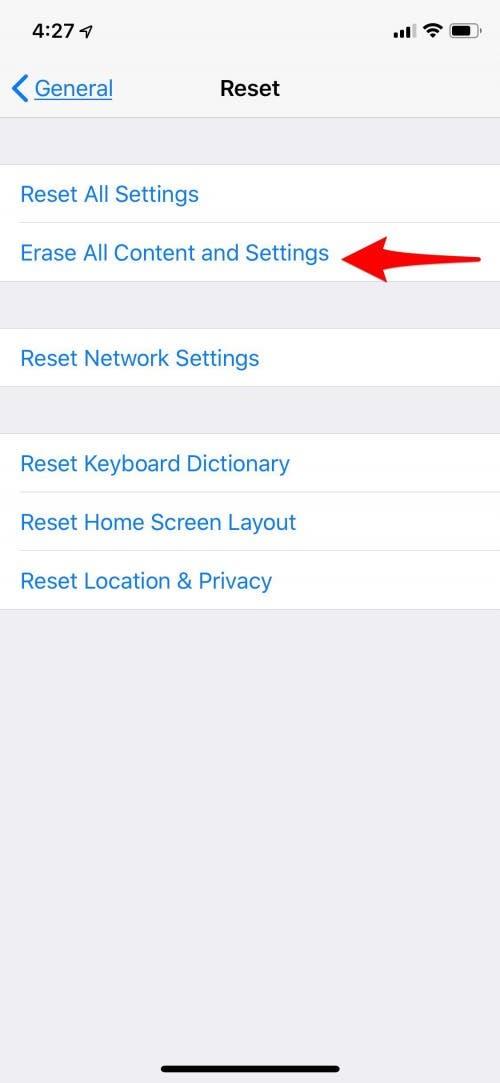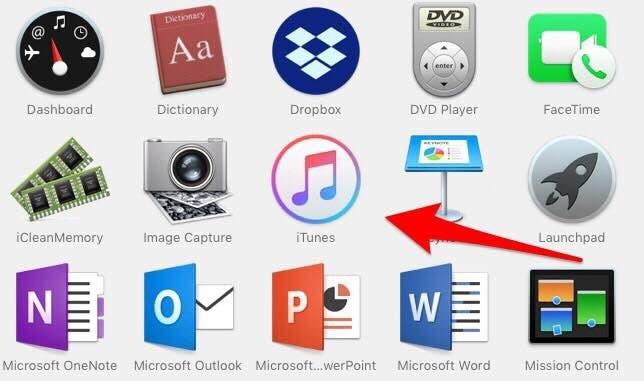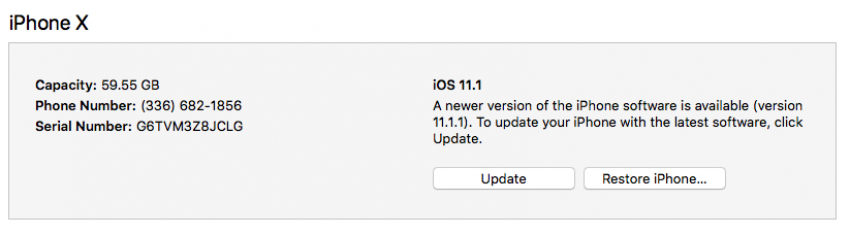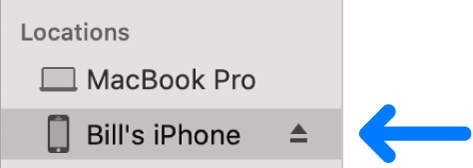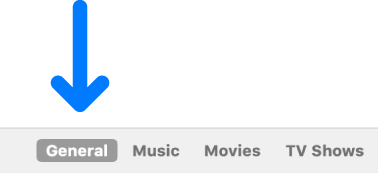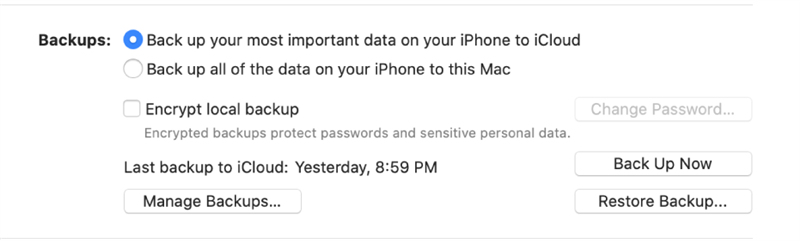Hvis du gjør deg klar til å handle, gi bort, eller selge iPhone , IPad, eller iPod touch, du lurer sannsynligvis på hvordan du kan slette iPhone, og gjenopprette iPhone til fabrikkinnstillinger, så alle dataene og innstillingene dine blir slettet. Hvis du vil vite hvordan du kan tilbakestille en iPhone, er det to metoder for å oppnå dette. Hvis du har en datamaskin tilgjengelig, kan du tilbakestille iPhone med iTunes eller Finder. Hvis du trenger å vite hvordan du tilbakestiller din iPhone eller iPad uten datamaskin, kan du fremdeles tilbakestille iPhone fra innstillingsappen. Hvis du lurer på hvordan du sletter alt på iPhone, spiller det ingen rolle hvilken modell du har. En tilbakestilling av fabrikken for en iPhone fungerer på samme måte, enten det er en eldre generasjon som en iPhone 4, 5, 6, 7 eller en nyere iPhone 8, X eller 11. Klar til å lære å tørke en iPhone eller iPad og helt Tilbakestill det? La oss komme i gang!
Vi har allerede vist deg Hvordan starte iPhone på nytt og hvordan du kan tilbakestille og iPhone 7 eller iPhone 7 Plus . For mer flotte, gratis iPhone -opplæringsprogrammer, sjekk ut tipset om dagen .
stopp! Hva skjer når du tilbakestiller iPhone eller iPad? En tilbakestilling av fabrikken vil slette alt innhold, innstillinger og data på iPhone eller iPad; Det vil være som om enheten din er helt ny ut av boksen. Med mindre du vil miste alt du sletter, oppretter du enten en iCloud Backup eller iTunes Backup før du sletter alt på iPhone eller iPad.
Før du gjenoppretter iPhone til fabrikkinnstillinger, er det et par ting vi anbefaler å gjøre først hvis du skal gi bort, selge eller handle iPhone du tilbakestilles.
- logg ut av iCloud .
- unpair eple watch
Hvordan du tilbakestiller iPhone til fabrikkinnstillinger fra innstillingsappen
Hvis du har lurt på hvordan du gjør en tilbakestilling av fabrikken på iPhone, er det veldig raskt og enkelt! For å tilbakestille din iPhone til fabrikkinnstillinger:
- Åpne Innstillinger -appen .
- Trykk på Generelt .
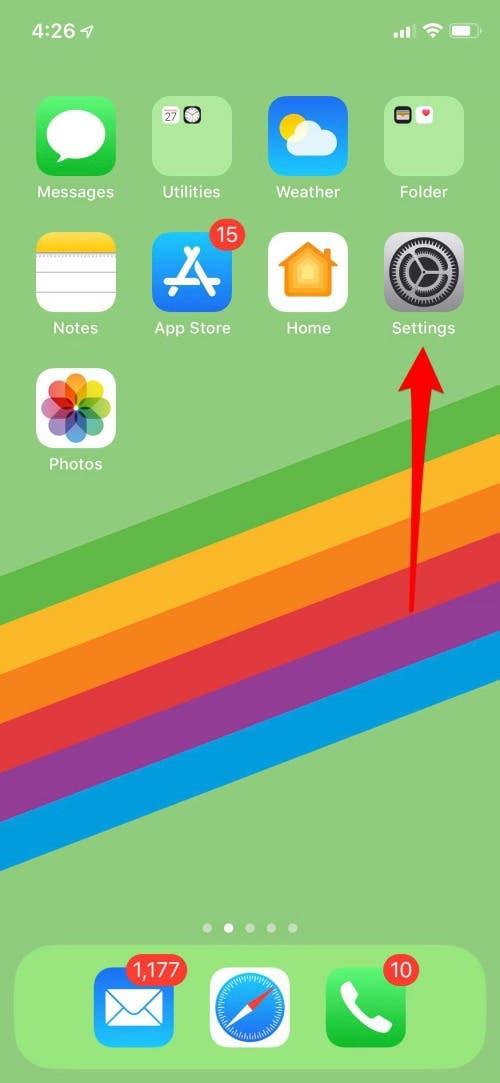

- Bla ned til bunnen og trykk på tilbakestill .
- Trykk på Slett alt innhold og innstillinger .


Du blir bedt om å bekrefte at du virkelig vil tørke enheten; Les spørsmålene nøye for å forsikre deg om at det ikke er noe annet du trenger å gjøre eller fullføre før du tilbakestiller enheten. Bekreft så, og iPhone vil tilbakestilles!
Hvordan gjenopprette iPad og iPhone med iTunes på en datamaskin
Hvis tilbakestilling av iPhone fra innstillingsappen ikke er mulig, kan du bruke iTunes. For å gjøre dette, trenger du en Mac med MacOS Mojave 10.14 eller tidligere, eller en PC. Forsikre deg også om at du har lastet ned iTunes på datamaskinen din og oppdatert til den nyeste versjonen. Hvis du har en nyere Mac som kjører MacOS Catalina eller senere, kan du lese delen nedenfor om å gjenopprette iPhone med Finder.
- Koble iPhone til datamaskinen din med Lightning-to-USB-kabelen .
- Åpne iTunes -appen .

- Velg iPhone eller iPad når den vises på skjermen.
- Den første boksen vil ha to alternativer: oppdatering og gjenopprette iPhone .
- Klikk Gjenopprett iPhone .
- Hvis du ikke har logget deg ut av iCloud, må du slå av Finn iPhone for å fortsette.
- iTunes kan be om Apple ID -passordet og for å bekrefte før du faktisk gjenoppretter iPhone til fabrikkinnstillinger. Følg instruksjonene på skjermen for å bekrefte.
- Når enheten er gjenopprettet til fabrikkinnstillinger, starter den på nytt. Sett den opp som om det var en helt ny telefon eller nettbrett.
Hvordan gjenopprette din iPhone og iPad fra en sikkerhetskopi med Finder på en datamaskin
For å gjenopprette iPhone eller iPad ved hjelp av Finder, trenger du en Mac som kjører MacOS Catalina 10.15 eller nyere.
- Koble enheten til datamaskinen din med Lightning-to-USB-kabelen .
- En melding kan be om enhetens passord eller for å stole på denne datamaskinen . Følg trinnene på skjermen.
- Velg enheten din i finder sidefeltet .

- Klikk Generelt .

- Velg Gjenopprett sikkerhetskopi .

- En meny med sikkerhetskopier dukker opp; Klikk på sikkerhetskopien du vil gjenopprette enheten din med.
- Når enheten din er gjenopprettet til fabrikkinnstillinger, vil den omstart . Sett den opp som om det var en helt ny telefon eller nettbrett.
Ta en titt på vår gratis tips om dagen For flere gode tutorials for Apple Device!